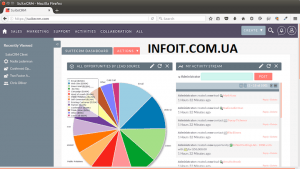Как установить SuiteCRM на Debian 11
В этом руководстве мы покажем вам, как установить SuiteCRM на Debian 11. Для тех из вас, кто не знал, SuiteCRM — это альтернатива с открытым исходным кодом популярному программному обеспечению для управления взаимоотношениями с клиентами (CRM) SugarCRM. Это полнофункциональное и расширяемое приложение CRM, работающее в любой операционной системе. Он стал популярным, когда SugarCRM решила прекратить разработку своей версии для сообщества. Он используется для создания бизнес-стратегий, действий и решений.
В этой статье предполагается, что у вас есть хотя бы базовые знания Linux, вы знаете, как использовать оболочку, и, что наиболее важно, вы размещаете свой сайт на собственном VPS. Установка довольно проста и предполагает, что вы работаете с учетной записью root, в противном случае вам может потребоваться добавить ‘ sudo‘ к командам для получения привилегий root. Я покажу вам пошаговую установку SuiteCRM на Debian 11 (Bullseye).
Установите SuiteCRM на Debian 11 Bullseye
Шаг 1. Перед установкой любого программного обеспечения важно убедиться, что ваша система обновлена, выполнив следующие aptкоманды в терминале:
sudo apt update sudo apt upgrade
Шаг 2. Установка стека LAMP.
Требуется сервер Debian 11 LAMP. Если у вас не установлен LAMP, прочтите наше предыдущее руководство по установке LAMP Server на Debian 11 .
Шаг 3. Установка SuiteCRM на Debian 11.
По умолчанию SuiteCRM недоступен в базовом репозитории Debian 11. Итак, теперь скачиваем последнюю стабильную версию SuiteCRM с официальной страницы:
wget https://suitecrm.com/files/147/SuiteCRM-7.12/578/SuiteCRM-7.12.1.zip
Затем извлеките загруженный файл, используя следующую команду:
unzip SuiteCRM-7.12.1.zip
После этого переместите извлеченный каталог в корневой каталог Apache по умолчанию:
mv SuiteCRM-7.12.1 /var/www/html/suitecrm
Нам нужно будет изменить права доступа к некоторым папкам:
chown -R www-data:www-data /var/www/html/suitecrm chmod -R 755 /var/www/html/suitecrm
Шаг 4. Настройка MariaDB.
По умолчанию MariaDB не усилен. Вы можете защитить MariaDB с помощью mysql_secure_installationскрипта. Вы должны внимательно прочитать и под каждым шагом, который установит пароль root, удалит анонимных пользователей, запретит удаленный вход root и удалит тестовую базу данных и доступ к безопасности MariaDB:
mysql_secure_installation
Настройте это так:
- Set root password? [Y/n] y - Remove anonymous users? [Y/n] y - Disallow root login remotely? [Y/n] y - Remove test database and access to it? [Y/n] y - Reload privilege tables now? [Y/n] y
Далее нам нужно будет войти в консоль MariaDB и создать базу данных для SuiteCRM. Выполните следующую команду:
mysql -u root -p
Вам будет предложено ввести пароль, поэтому введите пароль root для MariaDB и нажмите Enter. После входа на сервер базы данных вам необходимо создать базу данных для установки SuiteCRM:
MariaDB [(none)]> CREATE DATABASE suitecrm_db; MariaDB [(none)]> CREATE USER 'suitecrm_user'@'localhost' IDENTIFIED BY 'your-strong-password'; MariaDB [(none)]> GRANT ALL PRIVILEGES ON suitecrm_db.* to suitecrm_user@'localhost'; MariaDB [(none)]> FLUSH PRIVILEGES; MariaDB [(none)]> exit
Шаг 5. Настройка Apache.
Теперь мы создаем файл конфигурации виртуального хоста Apache с помощью следующей команды:
nano /etc/apache2/sites-available/suitecrm.conf
Добавьте следующие строки:
<VirtualHost *:80>
DocumentRoot /var/www/html/suitecrm
ServerName suitecrm.your-domian.com
<Directory /var/www/html/suitecrm>
Options FollowSymLinks
AllowOverride All
</Directory>
ErrorLog /var/log/apache2/suitecrm-error.log
CustomLog /var/log/apache2/suitecrm-access.log common
</VirtualHost>
Сохраните и закройте, затем перезапустите веб-сервер Apache, чтобы изменения вступили в силу:
sudo a2ensite suitecrm.conf sudo a2enmod rewrite sudo systemctl reload apache2
Шаг 6. Защитите SuiteCRM с помощью Let’s Encrypt SSL.
Сначала установите Certbot в вашу систему Debian, используя следующую команду:
sudo apt install certbot python3-certbot-apache
Затем сгенерируйте сертификаты с помощью следующей команды:
certbot --apache -d suitecrm.your-domian.com
Затем вам будет предложено ввести адрес электронной почты для сертификата. После того, как вы ввели это, вы должны согласиться с Условиями и положениями и решить, хотите ли вы поделиться своим адресом электронной почты с Electronic Frontier Foundation. Этот последний шаг не обязателен. После успешного завершения перезагрузите Apache еще раз, чтобы загрузить все новые конфигурации.
Шаг 7. Доступ к веб-интерфейсу SuiteCRM.
После успешной установки откройте свой веб-браузер и введите URL-адрес для доступа к веб-интерфейсу SuiteCRM. Вы должны увидеть следующий экран:http://suitecrm.your-domain.com
Поздравляю! Вы успешно установили SuiteCRM . Благодарим за использование этого руководства для установки последней версии SuiteCRM на Debian 11 Bullseye. Для получения дополнительной помощи или полезной информации мы рекомендуем вам посетить официальный сайт SuiteCRM .